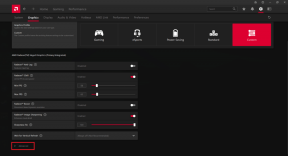Parandage VLC kiirklahvid ja otseteed, mis Windows 10-s ei tööta
Miscellanea / / August 10, 2022
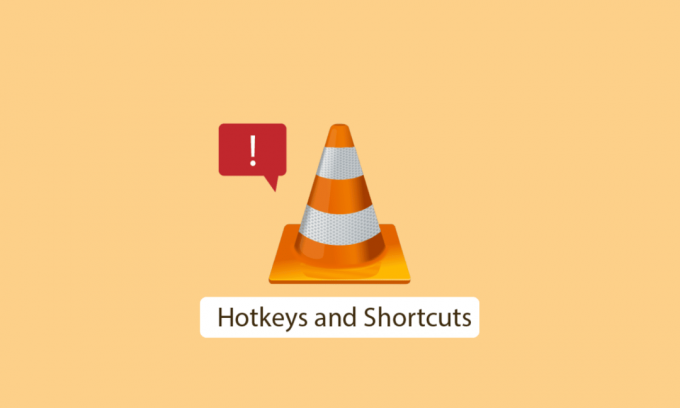
VLC (VideoLAN Client) Media Player on avatud lähtekoodiga tasuta rakendus meedia esitamiseks. VLC-meediumipleier on tuntud suure hulga video- ja helivormingute toetamise poolest ning seda saab esitada toetamata failivormingud, mida tavatarkvara või isegi Windowsi vaikimisi ei saa esitada mängija. See teeb VLC-st hea valiku suurema meediumiühilduvuse jaoks. Inimesed kasutavad VLC otseteid (tuntud ka kui kiirklahve), mis ei vaja hiirt. Kuigi see on hea funktsioon, teatavad kasutajad, et VLC otseteed ja kiirklahvid ei tööta. See võib olla probleem VLC kiirklahvide kasutamisel. Kui otsite, kuidas seda konkreetset probleemi lahendada ja globaalseid otseteid lubada, siis olete õige artikkel, siin annan teile mõned meetodid probleemi lahendamiseks ja VLC kiirklahvide kasutamise alustamiseks. alanud.
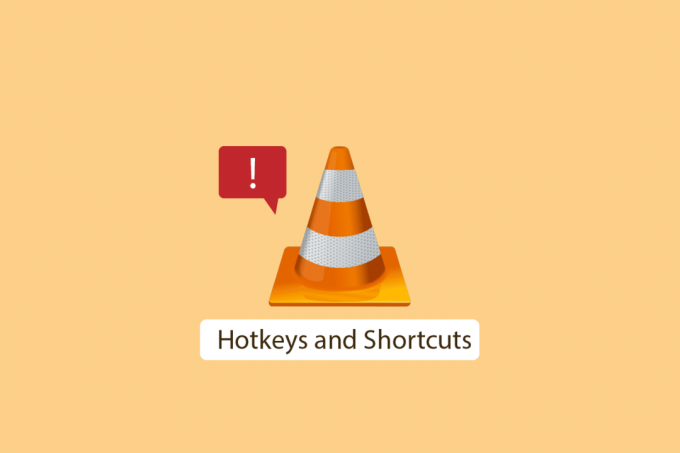
Sisu
- Kuidas parandada VLC kiirklahve ja otseteid, mis Windows 10-s ei tööta
- 1. meetod: ühendage USB-ühendus erineva pordiga
- 2. meetod: puhastage klaviatuur
- 3. meetod: lubage VLC otseteed
- 4. meetod: värskendage VLC meediapleierit
- 5. meetod: muutke klaviatuuripaigutust
- 6. meetod: käivitage klaviatuuri tõrkeotsing
- 7. meetod: salvestage VLC sätted õigesti
- 8. meetod: sulgege muud rakendused
- 9. meetod: lubage inimliidese seadmeteenused
- 10. meetod: installige uuesti VLC Media Player
Kuidas parandada VLC kiirklahve ja otseteid, mis Windows 10-s ei tööta
Enne parandusmeetodite juurde liikumist vaatame mõnda punkti selle kohta, miks see probleem ilmneb
- Kiirklahvide rakendamisel muudatusi ei salvestata
- Klaviatuur on vastuolus VLC-meediumipleieriga
- Klaviatuuri paigutuse tõrge
- VLC installiprobleemid
- VLC meediumipleieri vead
- Konflikt teiste rakendustega
- VLC-mängija kiirklahvid pole lubatud
1. meetod: ühendage USB-ühendus erineva pordiga
Kui teie klaviatuuri toiteallikaks on USB, võite proovida vahetada mõnda teist USB-porti, et näha, kas see töötab kui teie praeguse USB-pordi ühendusega on probleem, siis mõned klaviatuuri funktsioonid ei tööta tööd. Ühenduse loomine teise pordiga lahendab kõik sellega seotud probleemid. Kui teie klaviatuur põhineb PS/2-ühendusel, ei pruugi see meetod teie jaoks töötada, kuna arvuti kohta on ainult jaotur.
2. meetod: puhastage klaviatuur
See lahendus võib olla ilmne, kuid arvuti ja sülearvuti klaviatuur koguneb tolmu ja muuga osakesed aja jooksul, võib see omakorda põhjustada selle, et mõned klaviatuuri nupud ei tööta korralikult, nagu ette nähtud. Selle probleemi lahendamiseks puhastage oma klaviatuuri füüsiliselt pehme lapiga, et eemaldada tolmuosakesed. Lisaks võib abiks olla ka mis tahes pehme harja kasutamine, mis on mõeldud ainult klaviatuuri puhastamiseks.

3. meetod: lubage VLC otseteed
Globaalsed otseteed on kasulikud funktsioonid globaalsete kiirklahvide mõistmiseks; lubage mul selgitada, mis on kiirklahv või otsetee. Kiirklahv on klaviatuurikombinatsioon, mis on vaikimisi või mille saab kasutaja omal soovil määrata. See kiirklahv on määratud rakenduse konkreetsele funktsioonile (nt helitugevuse suurendamine), kiirklahvide peamine eelis on see, et hiirt pole vaja kasutada. Nüüd, kui me teame, mis on kiirklahv, on globaalsed otseteed need, mis on samuti määratud kasutaja, kuid Erinevus seisneb selles, et need töötavad mis tahes rakenduses, kuid tavalised kiirklahvid töötavad ainult selle konkreetse puhul rakendus. Teil võib tekkida küsimus, kuidas lubada VLC-s globaalseid otseteid. Globaalsete otseteede lubamiseks etteantud sammude järgimiseks
1 Vajutage nuppu Windowsi võti, tüüp VLC meediapleier, seejärel klõpsake nuppu Avatud.

2. Navigeerige Tööriistad menüü.
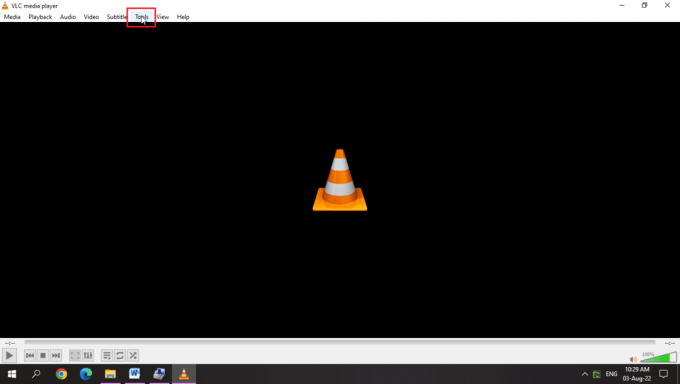
3. Seejärel valige Eelistused valik.

4. Järgmisena minge aadressile Kiirklahvid sakk.
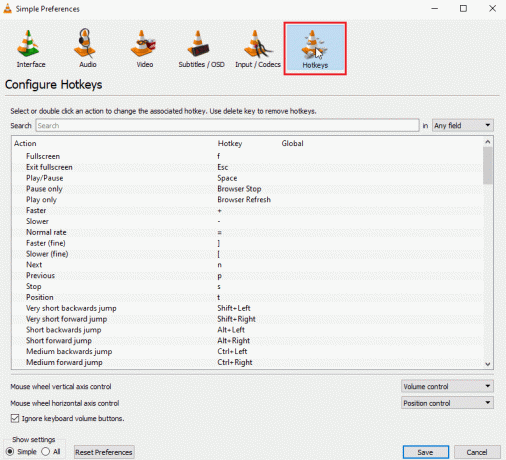
5. Sellel vahekaardil allpool Globaalne rubriigi saate määrata a Globaalne kiirklahv.
6. Kasuta kiirklahvide kombinatsioon säästmiseks.
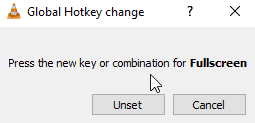
7. Näiteks vajutage Ctrl + Enter klahvid koos täisekraanil.
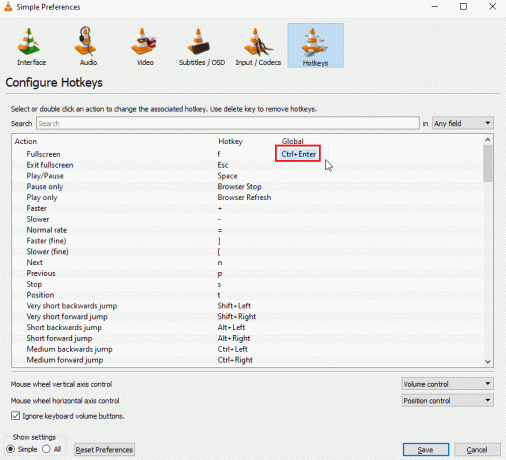
8. Klõpsake nuppu Salvesta valik.
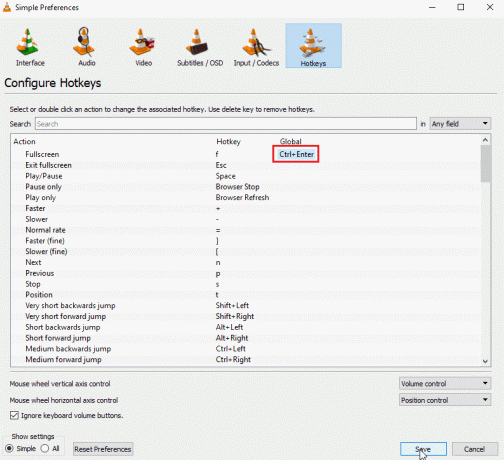
Loe ka:Kuidas lõigata videot Windows 10-s VLC abil
4. meetod: värskendage VLC meediapleierit
VLC meediapleier käivitab sagedased värskendused, mis käsitlevad kasutajate teatatud tõrkeid ja vigu. VLC värskendamine on esimene samm VLC-meediumipleieriga seotud probleemide lahendamisel
1. Ava VLC meediapleier.

2. Kliki Abi
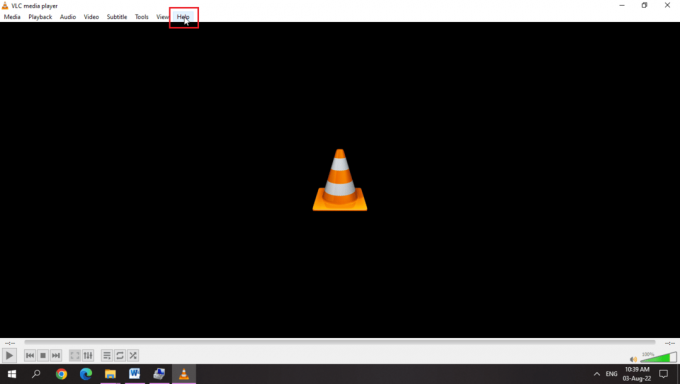
3. Järgmisena klõpsake nuppu Kontrolli kas uuendused on saadaval

4. VLC kontrollib VLC värskendusi
5. Saate installida VLC uue versiooni, kui see on saadaval
5. meetod: muutke klaviatuuripaigutust
Kasutajate jaoks põhjustavad VLC kiirklahvide probleemi erinevad klaviatuuripaigutused. Sobiva Windowsi klaviatuuripaigutuse valimine lahendab selle probleemi
1. Klõpsake keelenupul või kui kasutate põhikeelena inglise keelt, klõpsake nuppu EST nuppu
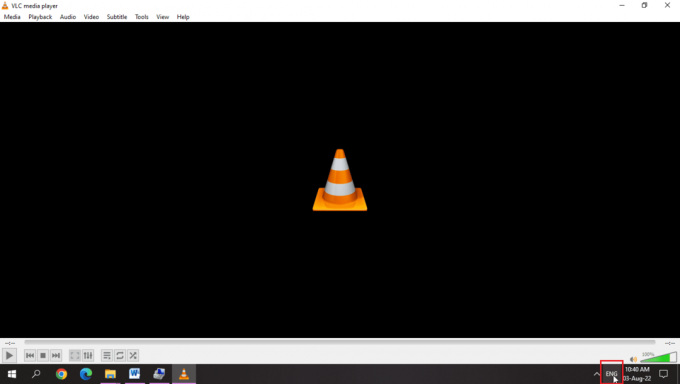
2. Erinevatel keeltel on erinevad ikoonid, klõpsake sellel ikoonil ja valige probleemi lahendamiseks sobiv klaviatuuripaigutus
3. Vali Inglise (Ameerika Ühendriikide) USA klaviatuur paigutus probleemi lahendamiseks

Loe ka:Kuidas parandada VLC ei toeta UNDF-vormingut
6. meetod: käivitage klaviatuuri tõrkeotsing
Klaviatuuri otseteede probleemide (nt VLC kiirklahvid) jaoks on olemas mugav Windowsi tõrkeotsing. Saate käivitada tõrkeotsingu, et näha, kas on võimalikke probleeme, mida saate lahendada.
1. Vajutage nuppu Klahvid Windows + I üheaegselt avada Seaded.
2. Kliki Värskendus ja turvalisus seaded.

3. Nüüd klõpsake nuppu Veaotsing menüü vasakpoolsel paanil.
4. Kerige alla ja klõpsake nuppu Klaviatuur tõrkeotsing.
5. Seejärel klõpsake nuppu Käivitage tõrkeotsing.

6. Mine järgi ekraanil kuvatavad juhised paranduse rakendamiseks, kui tuvastatakse probleeme.
7. meetod: salvestage VLC sätted õigesti
VLC-meediumipleieri õige sulgemine põhjustab VLC kiirklahvide probleeme, et lahendada see VLC otseteede ja kiirklahvide mittetöötamise probleem.
1. Käivitage VLC meediapleier.
2. Klõpsake nuppu Tööriistad menüü.
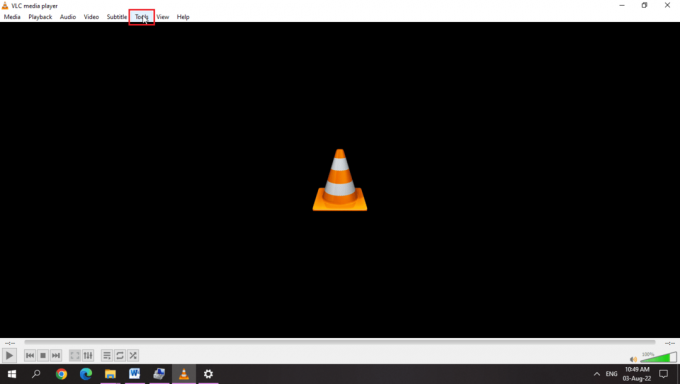
3. Siin valige Eelistused valik.

3. Lihtsa kasutajaliidese jaoks veenduge, et Raadio nupp jaoks Lihtne alt on valitud valik Kuva seaded.
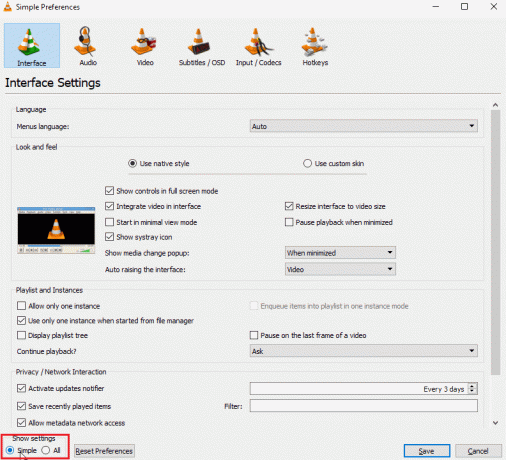
4. Akna ülaosas näete sakke, lõpus on a Kiirklahvid sakk.
5. Siin näete kõiki funktsioone ja kõiki Kiirklahvid funktsiooniga seotud, saate neid redigeerida või muuta.
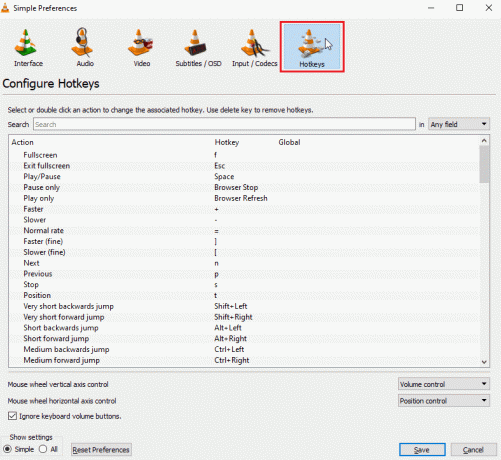
6. Kui ükski kiirklahve pole kaardistatud, klõpsake nuppu Lähtesta eelistused all olevat nuppu Kuva seaded osa.
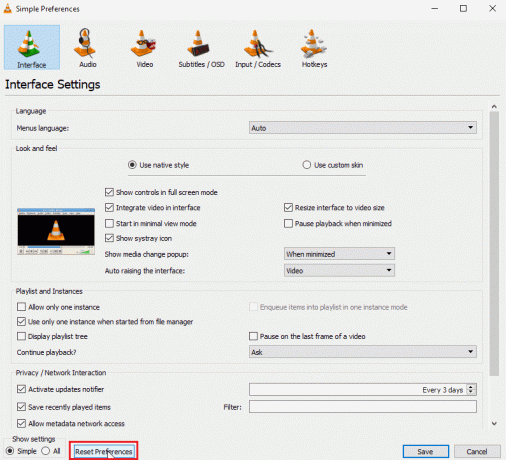
6. Kui olete nendega lõpetanud, klõpsake nuppu Salvesta.
7. Nüüd sulgege VLC meediapleier.
8. Vajutage nuppu Ctrl + Shift + Esc klahvid koos avada Tegumihaldur
9. Kliki Protsessid vahekaarti ja valige VLC protsess.
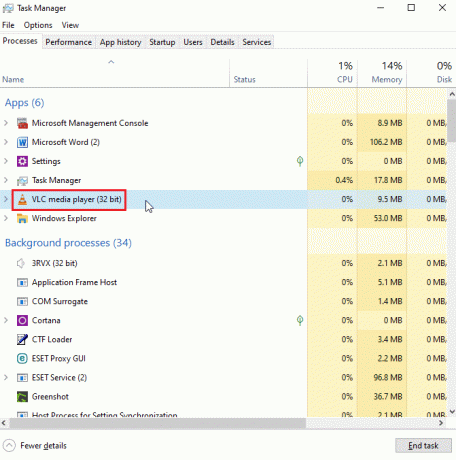
10. Paremklõpsake sellel ja valige Lõpeta ülesanne valik.
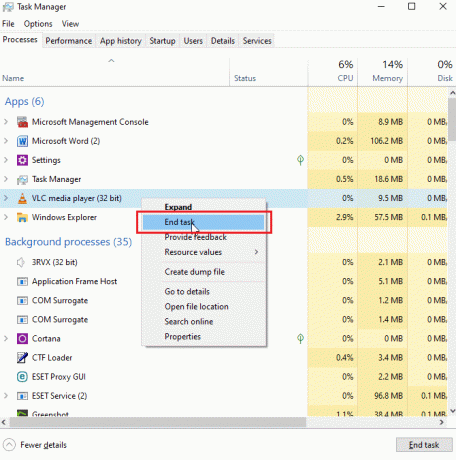
See lahendab VLC otseteede ja kiirklahvide mittetöötamise
Loe ka:Arvuti kõigi kiirklahvide loend
8. meetod: sulgege muud rakendused
Kui kasutate muid rakendusi, mis kasutavad ka kiirklahve, võivad need olla vastuolus VLC-meediumipleieri kiirklahvidega. Kui teised rakendused lähtestatakse esmalt, rakendatakse nende kiirklahve, mis põhjustab probleemi. Minu puhul on mul veel üks rakendus, mis suurendab helitugevust kiirklahviga ja on vastuolus VLC-meediumipleieriga. Ma järgin seda meetodit, kui arvate, et teil on selline rakendus, järgige alltoodud samme
1. Paremklõpsake rakendusel Tegumiriba mis teie arvates võivad olla vastuolus Rakendus VLC Media Player.

2. Siis lõpetarakendust.
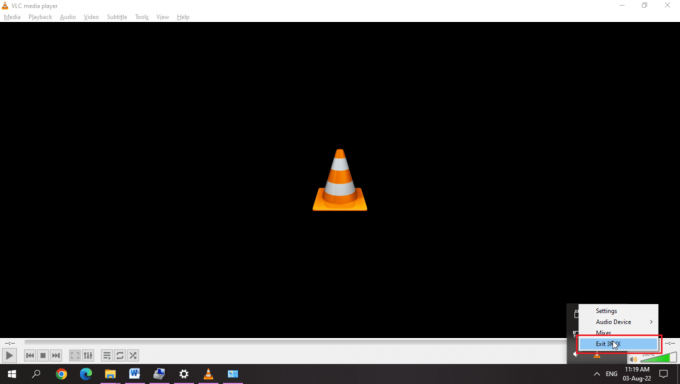
3. Nüüd uuesti käivitada VLC meediapleier.
9. meetod: lubage inimliidese seadmeteenused
Inimliidese seade on Windowsi teenus, mis on Windowsis vaikimisi lubatud. Selle teenuse põhieesmärk on hallata erinevate sisendseadmete (nt klaviatuurid, hiir jne) kiirklahve. Kontrollige, kas teenus töötab või mitte. Kontrollimiseks järgige alltoodud samme,
1. Paremklõpsake See arvuti ja valige Halda valik.

2. all Teenused ja rakendused jaotises klõpsake nuppu Teenused.
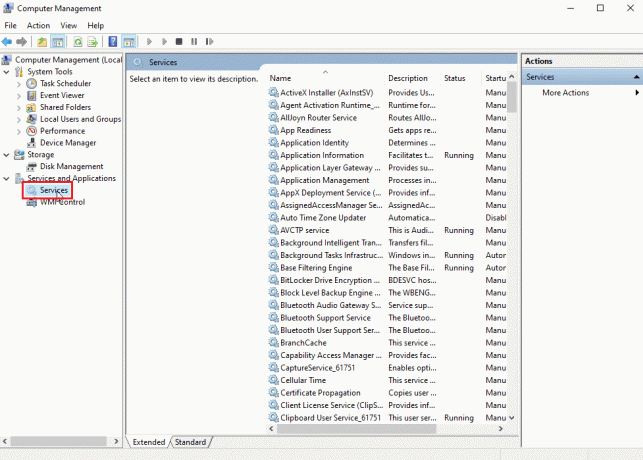
3. Topeltklõpsake ikooni Inimliidese seadmete teenused.
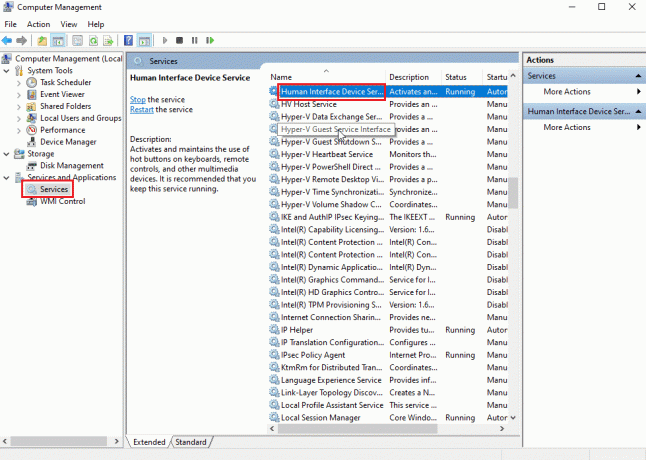
4. Kui teenus töötab nagu alloleval pildil näidatud, jätke see nii, nagu see on, kuid kui teenus on Keelatud või peatunud, järgige järgmisi samme lubada seda.
5. Kui Käivitamise tüüp on Keelatud, seejärel topeltklõpsake Inimliidese seade teenus ja klõpsake nuppu Käivitamise tüüp rippmenüüst.
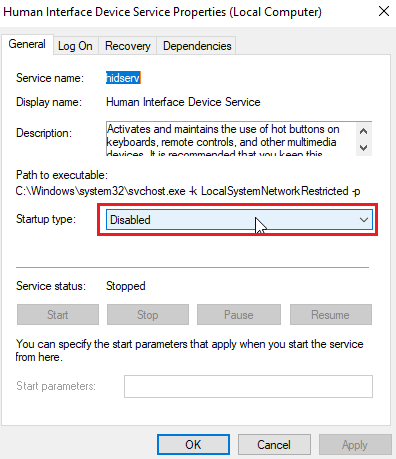
6. Valige Automaatne valik rippmenüüst.
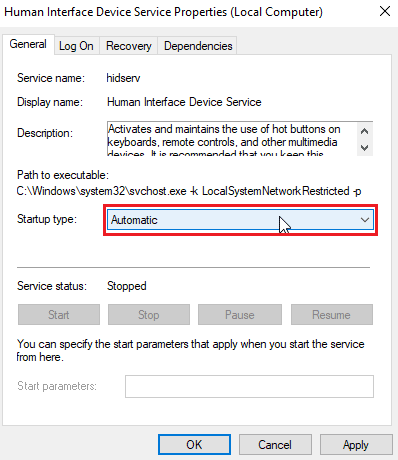
7. Järgmisena klõpsake nuppu Rakenda.
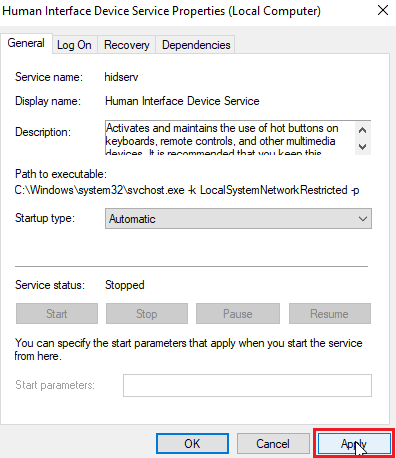
8. Nüüd klõpsake nuppu Alusta teenuse käivitamiseks
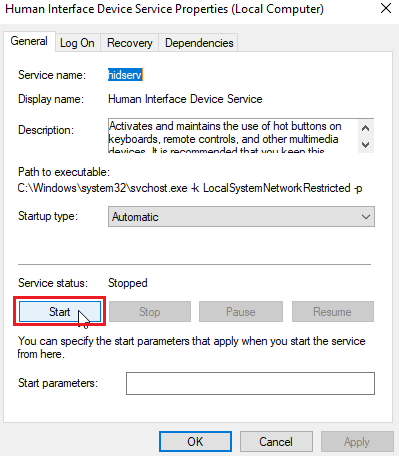
9. Kui Käivitamise tüüp on seatud Automaatne või manuaal juba, seejärel topeltklõpsake Inimliidese seade teenus ja klõpsake nuppu Alusta all Teenuse olek.
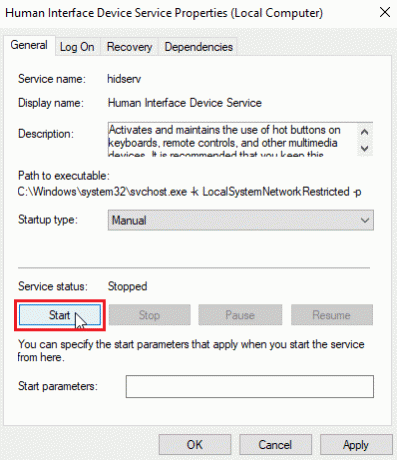
Loe ka:Traadita ühenduse automaatse konfigureerimise teenuse parandamine wlansvc ei tööta Windows 10-s
10. meetod: installige uuesti VLC Media Player
Mõnikord võib VLC kiirklahvide probleem olla tingitud sellest, et kasutaja määras selle valesti või võib olla probleeme klaviatuuripaigutusega. Muudel juhtudel võib tõrkeid esineda ka VLC-meediumipleieri rakenduses endas. Sest kui olete VLC-meediumipleieri varem desinstallinud ja unustasite valiku märkida eemaldage eelmised installisätted, siis võis mõni fail alles olla. Seega soovitan teil desinstallida VLC-meediumipleier ja laadida alla VLC-meediumipleier ametlikult veebisaidilt ja installida.
1. Lööge Windowsi võti, tüüp Kontrollpaneel, seejärel klõpsake nuppu Avatud.

2. Määrake Vaatamisalus > Kategooria, seejärel klõpsake nuppu Programmi desinstallimine all Programmid osa.

3. Topeltklõpsake VLC meediapleier juurde Desinstallige.
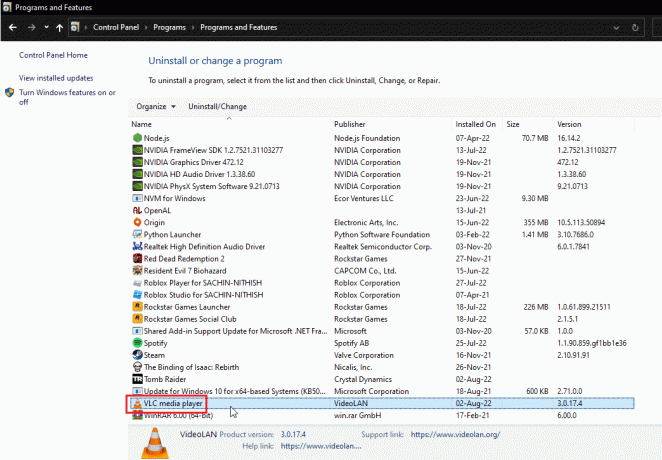
4. Laadige alla VLC meediapleier.

5. Pärast allalaadimist käivitage seadistusfail.
6. Kontrolli Kustutage eelistused ja vahemälu valik aastal Valige komponendid sektsioon,

7. Klõpsake nuppu Järgmine > valik.
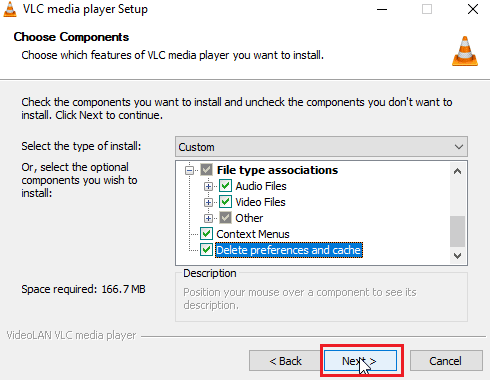
8. Seejärel valige Sihtkaust ja klõpsake edasi Installige VLC-meediumipleieri installimiseks
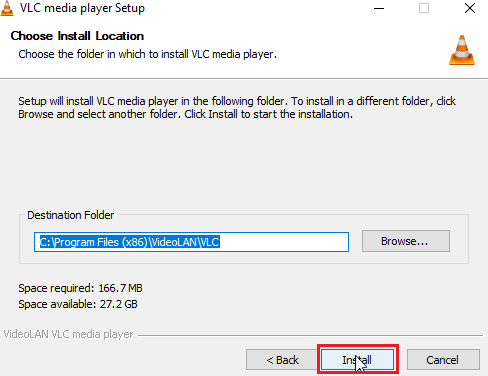
Korduma kippuvad küsimused (KKK)
Q1. Mis vahe on globaalsetel ja tavalistel kiirklahvidel?
Ans. Peamine erinevus nende kahe vahel on see kui kasutaja on määranud klaviatuurikombinatsiooni globaalsele kiirklahvile, saab selle käivitada kõikjal sealhulgas teistes rakendustes, samas kui a tavaline kiirklahv lubab konkreetse rakenduse kasutamise ajal kasutada ainult klaviatuurikombinatsioone milles see määrati.
Q2. Miks mu kiirklahvid ei tööta?
Ans. Otseteed ei tööta mitmel põhjusel. Järgige ülaltoodud paranduste juhendit. Sa saad ka kasutage Windowsi kleepuvaid klahve, võimaldab see kasutada klahvikombinatsioone vaid ühe nupuvajutusega.
Q3. Mis on HID-teenus ja kas ma vajan seda?
Ans. Inimliidese seade on mõeldud ainult USB-põhistele seadmetele, nagu klaviatuur, hiir jne. Teenuse lubamine võib lubada kiirklahvi funktsiooni määramine.
Q4. Minu tegumiriba lähedal on keele-eelistused, mida teha?
Ans. Tõenäoliselt olete oma süsteemi installinud ainult ühe keele, rohkem kui ühe keele installimisel kuvatakse keele-eelistused lähedal Tegumiriba.
Soovitatav:
- Kuidas ADB-seadme volitamata sõnumist mööda minna
- Parandage Netflixi tõrkekood NSES-404 operatsioonisüsteemis Windows 10
- Kuidas luua VLC loop videot Windows 10-s
- Parandage VLC subtiitrid, mis Windows 10-s ei tööta
Loodame, et leidsite ülaltoodud artikli parandamise kohta VLC kiirklahvid ja otseteed ei tööta probleem on kasulik ja et suutsite oma probleemi lahendada, andke meile teada, milline lahendustest töötas, ja jätke allpool kommentaar, et saada selle kohta soovitusi ja/või päringuid. Aitäh!